Contents
Das haben Sie kürzlich herausgefunden Snapchat Einführung des Dunkelmodus, der es Ihnen insbesondere in schwach beleuchteten Umgebungen und nachts ermöglicht, die App zu verwenden, ohne Ihre Augen zu sehr zu ermüden. Nachdem Sie das schwarze Thema bereits in anderen beliebten Anwendungen auf Ihrem Smartphone aktiviert hatten, haben Sie es auch auf Snapchat versucht. Leider führten alle Ihre Versuche nicht zum gewünschten Ergebnis, da Sie nicht die richtige Option dafür finden konnten.
Ob die Dinge genau so sind, wie ich sie beschrieben habe und Sie sich daher immer noch fragen wie man Snapchat schwarz machtLassen Sie mich Ihnen unter die Arme greifen und Ihnen alle Informationen zur Verfügung stellen, die Sie benötigen, um Ihr Ziel zu erreichen. Neben der detaillierten Vorgehensweise zum Aktivieren des Dark Themes auf Android und iPhone finden Sie auch die nötige Anleitung zum Einrichten des „Dark Mode“ auf Snapchat vom Computer aus.
Wie sagt man? Ist das genau das, was Sie wissen wollten? Verschwenden wir also keine kostbare Zeit mehr und kommen wir zum Kern dieses Tutorials. Alles, was Sie tun müssen, ist, es sich bequem zu machen, fünf Minuten Freizeit einzuplanen und sich dem Lesen der nächsten Absätze zu widmen. Indem ich die Anweisungen, die ich Ihnen geben werde, sorgfältig befolge und versuche, sie in die Praxis umzusetzen, versichere ich Ihnen, dass die Aktivierung des schwarzen Themas auf Snapchat wirklich ein Kinderspiel sein wird. Lass es wetten?
Index
- So schwärzen Sie Snapchat auf Android
- So schwärzen Sie Snapchat auf dem iPhone
- So schwärzen Sie Snapchat auf dem PC
So schwärzen Sie Snapchat auf Android
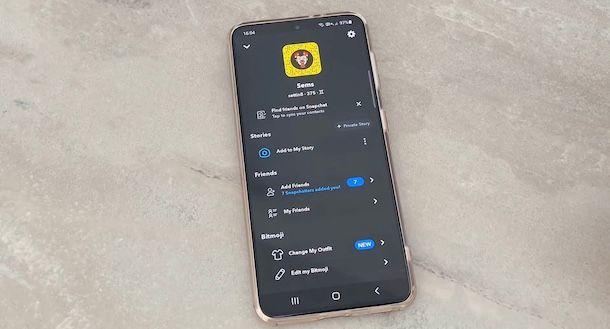
Wenn Ihre Absicht ist Setzen Sie Shapchat schwarz auf Android Sie sollten wissen, dass dies nicht möglich ist, da der Dunkelmodus zumindest zum Zeitpunkt der Erstellung dieses Handbuchs auf Geräten, die mit dem Betriebssystem des grünen Roboters ausgestattet sind, noch nicht verfügbar ist.
Darüber hinaus muss ich Ihnen leider mitteilen, dass Snapchat im Gegensatz zu anderen bekannten Anwendungen (z. B Instagram, Youtube, WhatsApp usw.), ist nicht mit dem kompatibel Android-Dunkelmodus Dadurch können Sie nach der Aktivierung in den Einstellungen Ihres Geräts die gesamte Benutzeroberfläche des Geräts vollständig schwarz machen.
Wenn es Ihnen besonders wichtig ist, Snapchat zu schwärzen, können Sie es versuchen Aktivieren Sie Entwickleroptionen auf Android und aktivieren Sie anschließend die Option, die Ihnen dies ermöglicht Erzwinge die Aktivierung des Dunkelmodus auch für inkompatible Apps. Bitte beachten Sie, dass die Vorgehensweise je nach Gerät leicht unterschiedlich sein kann.
Melden Sie sich zunächst an, falls Sie dies noch nicht getan haben Einstellungen Wählen Sie unter Android die Option aus Anzeige und bewegen Sie den Hebel für den Artikel Dunkler Modus aus AUS Zu Hon, um den Dunkelmodus auf Android zu aktivieren. Sobald dies erledigt ist, greifen Sie immer noch von Ihren Geräteeinstellungen aus auf den Abschnitt zu Über Ihr TelefonSuchen Sie den Eintrag Build-Nummer und drücken Sie sieben Mal hintereinander darauf, um die Entwickleroptionen zu aktivieren.
Gehen Sie nun zurück zum Hauptbildschirm Einstellungen Wählen Sie unter Android die Option aus System und tippen Sie auf das Element Entwickleroptionen. Suchen Sie im neuen Bildschirm, der angezeigt wird, die Option für Dunkelmodus erzwingen und bewegen Sie den entsprechenden Hebel von AUS Zu Hon.
An diesem Punkt müssen Sie lediglich Snapchat starten und prüfen, ob der Dunkelmodus aktiviert ist oder nicht.
So schwärzen Sie Snapchat auf dem iPhone
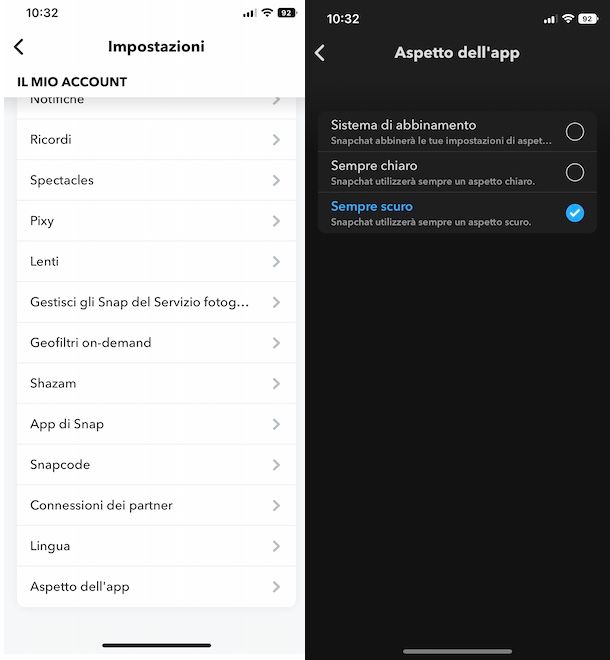
Für Setzen Sie Snapchat schwarz auf das iPhone Greifen Sie einfach auf die Einstellungen der betreffenden App zu und wählen Sie die Option zum Aktivieren des dunklen Themas.
Um fortzufahren, nehmen Sie Ihr iPhone, starten Sie Snapchat und melden Sie sich, falls Sie dies noch nicht getan haben, bei Ihrem Konto an: Drücken Sie dann die Taste AnmeldungGeben Sie die erforderlichen Daten in die Felder ein Benutzername oder E-Mail-Adresse Und Passwort und tippen Sie erneut auf die Schaltfläche Anmeldung.
Drücken Sie an dieser Stelle auf das Symbolkleiner Mannoben links und tippen Sie auf das Symbol Zahnrad befindet sich oben rechts, um auf die zuzugreifen Einstellungen von Snapchat. Im Bereich mein KontoWählen Sie die Option aus App-Erscheinungsbild und setzen Sie ein Häkchen neben das Element Immer dunkelum den Snapchat-Dunkelmodus zu aktivieren.
Alternativ durch Auswahl der Option Matching-Systemkönnen Sie automatisch zwischen den hellen und dunklen Modi von Snapchat wechseln. Beachten Sie jedoch, dass diese Funktion eng mit der Option verknüpft ist Automatisch kann aktiviert werden von Einstellungen von iOS und ermöglicht es Ihnen tatsächlich, den Dunkelmodus des iPhones nur in den Abend- und Nachtstunden oder in einem von Ihnen festgelegten bestimmten Zeitfenster zu aktivieren.
Um diese Option und damit den automatischen Dunkelmodus auf Snapchat zu aktivieren, gehen Sie zu Einstellungen von iOS durch Drücken des Symbols ZahnradTippen Sie auf das Element Bildschirm und Helligkeit und bewegen Sie im neuen Bildschirm, der erscheint, den Hebel für die Option Automatisch aus AUS Zu Hon.
Sobald dies erledigt ist, drücken Sie auf das Element Optionen und setzen Sie ein Häkchen neben die Option Von Sonnenuntergang bis Sonnenaufgang, um den iPhone-Dunkelmodus nachts automatisch zu aktivieren. Wenn Sie das gewünschte Zeitfenster jedoch manuell festlegen möchten, wählen Sie die Option aus Individuelle Programmierung und über die entsprechenden Dropdown-Menüs in der Nähe der Elemente Klar Und DunkelGibt den Zeitpunkt an, zu dem der Hell- und Dunkelmodus des iPhones aktiviert wird.
Abschließend möchte ich noch einmal betonen, dass der Dunkelmodus des iPhones für die gesamte Benutzeroberfläche Ihres „iPhones“ gilt, einschließlich der kompatiblen Anwendungen. Einige Apps (z. B Telegramm und Snapchat) ermöglichen es Ihnen, Ihren eigenen Dunkelmodus unabhängig vom Standard-iOS-Modus zu verwalten.
So schwärzen Sie Snapchat auf dem PC
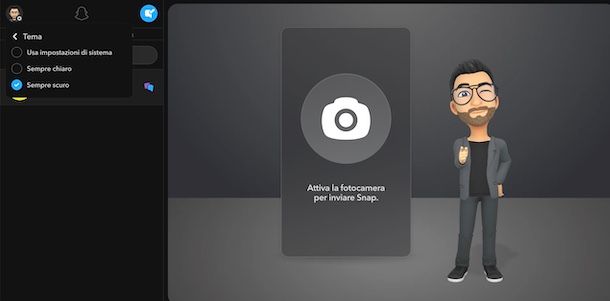
Wenn Sie sich fragen, ob es möglich ist Setzen Sie Snapchat schwarz auf den PCSie werden erfreut sein zu erfahren, dass Sie durch den Zugriff auf die Webversion des berühmten sozialen Netzwerks das dunkle Thema aktivieren können, wodurch Sie die Snapchat-Oberfläche tatsächlich vollständig schwarz haben können.
Stellen Sie dazu eine Verbindung zur Hauptseite von Snapchat her und klicken Sie auf die Schaltfläche Melden Sie sich an, um zu chattenGeben Sie die mit Ihrem Konto verknüpften Anmeldeinformationen in die Felder ein Benutzername oder E-Mail-Adresse Und Passwort und drücken Sie die Taste AnmeldungEinloggen.
Klicken Sie an dieser Stelle auf Ihre Benutzerbildoben links und wählen Sie die Option aus Thema aus dem sich öffnenden Menü. Setzen Sie dann das Häkchen neben den Eintrag Immer dunkelum Snapchat schwarz zu machen.
Wählen Sie stattdessen die Option Verwenden Sie die SystemeinstellungenSie können den Dunkelmodus ganz automatisch aktivieren, indem Sie die Einstellungen Ihres Computers zum „Dunkelmodus“ befolgen.
Um diesen Modus zu aktivieren und anzupassen Windows 10 oder Windows 11Drücken Sie den Knopf Start (das Flaggensymbol am unteren Bildschirmrand) und wählen Sie dann das Symbol aus Einstellungen und gehen Sie im sich öffnenden Fenster nach oben Personalisierung > Farben > Wählen Sie Ihren bevorzugten App-Modus und wählen Sie die Option aus Dunkel.
Wenn Sie eine haben MacGreifen Sie stattdessen auf die zu Systemeinstellungen indem Sie auf das Symbol klicken Zahnrad Wenn es in der Dock-Leiste vorhanden ist, drücken Sie auf das Element Allgemein und, im Abschnitt ich warteKlicken Sie auf die Option Dunkel. Alternativ können Sie den Eintrag auswählen Automatisch Dadurch können Sie tagsüber automatisch den hellen Aspekt und nachts den dunklen Aspekt verwenden.
So laden Sie Snapchat herunter
So sehen Sie Geschichten auf Snapchat
So ändern Sie den Benutzernamen auf Snapchat
So erhalten Sie alle Snapchat-Filter
So stellen Sie ein Snapchat-Konto wieder her
So finden Sie Freunde auf Snapchat
So stellen Sie Musik auf Snapchat ein
So stellen Sie verlorene Feuer auf Snapchat wieder her
Mit Bitmoji TV von Snapchat können Sie personalisierte Cartoons erstellen
Erstellen Sie Ihre eigenen Geofilter auf Snapchat
Mit Snapchat können Sie jetzt Snaps mithilfe von KI erstellen
Mit der Time Machine von Snapchat sehen Sie ein paar gute Jahre älter aus!
Snapchat startet seine Webanwendung, aber sie wird (noch) nicht jedermanns Sache sein
So löschen Sie ein Snapchat-Konto
Die Android-App von Snapchat ist es wert, sie übertrifft bereits iOS
Mit Snapchat können Sie Schnappschüsse in anderen sozialen Medien teilen






